スマホ買い替え時期はいつ?寿命・サイン・お得な時期まで完全ガイド

スマホの買い替えを検討している方の中には「まだ使えるのに買い替えるのはもったいない」と感じている方もいるのではないでしょうか。
消費動向調査(令和7 (2025)年5月実施分) によると、携帯電話の平均使用年数は4.3年となっていますが、古いスマホを使い続けることで生じるリスクもあります。
バッテリーの劣化によるパフォーマンス低下、セキュリティ更新の終了、突然の故障による大切なデータの消失など、「もったいない」と感じて先延ばしにすることで、結果的に大きな損失を招く可能性があります。
この記事では、スマホの買い替えに関する疑問や不安を解消し、最適なタイミングでお得に機種変更できるよう、具体的な判断基準と手続き方法を詳しく解説します。
スマホの買い替えで損をしたくない人は必見です。
目 次
スマホ買い替えは「もったいない」?平均寿命と替えどきの見極め方
スマホの買い替えタイミングは、端末の仕様と日々の使い方によって大きく変わります。
「まだ使えるのに買い替えるのはもったいない」と買い替えを先延ばしにしがちですが、気になる不具合や不調が現れ始めたらそれは“替えどき”のサインかもしれません。
買い替えに迷っている方は、まず以下の項目をチェックしてみましょう。
スマホの寿命は何年?iPhoneとAndroidで違う?
スマホの寿命は一般的に「4〜5年」とされています。この年数は、主に内蔵バッテリーの劣化と、ソフトウェアのサポート終了によって決まります。
スマホに搭載されているリチウムイオンバッテリーは、充電回数を重ねるごとに容量が減少し、一般的には500〜800回の充電で初期容量の80%まで低下すると言われています。
MM総研の「2024年 携帯電話の利用実態調査」では、スマホの平均利用期間は4.6年と報告されており、多くの人が寿命ギリギリまで使い続けていることが分かります。
ただし、寿命の決め手はバッテリーだけではありません。メーカーによるソフトウェアサポートの終了も重要な要素です。
例えばAppleはiPhone向けに約5年のOSアップデートを提供しており、比較的長く使い続けることが可能です。
一方でAndroidはメーカーによって差が大きく、2〜4年でサポートが打ち切られるケースもあります。
- iPhone:5〜6年(iOS更新対応期間)
- Android:2〜4年(メーカーによる差が大きい)
- バッテリー:2〜3年で容量が80%程度に低下
- 物理的な故障:3〜4年で増加傾向
機種ごとの寿命目安を把握しておくことで、計画的に買い替えを検討することができます。
- 携帯ショップでの経験上では、2年のサイクルで機種変更を検討される方が多くなっています。機種変更の理由は様々ですが、バッテリー持ちの悪さや、キャリアの提供するスマホ返却プログラムの利用が多い印象です。
スマホが限界を迎える前兆とは?よくある5つの劣化サイン
次に紹介する5つの劣化サインのうち、複数に該当する場合は、スマホが寿命を迎えつつある可能性があります。
以下のチェックリストで、ご自身のスマホの状態を確認してみましょう。
① 動作が遅くなる・フリーズが増える
アプリの起動時間が長くなったり、操作が思い、画面の反応が鈍くなったりする症状です。特に以下のような状況が頻発する場合は要注意です。
- アプリの起動に30秒以上かかる
- 文字入力時に変換候補の表示が遅れる
- 画面タッチの反応が2秒以上遅れる
- マルチタスクの切り替えでフリーズする
② 勝手に再起動・アプリが強制終了する
システムの不安定さを示す重要なサインです。これらの症状は基盤など内部パーツの劣化が原因の可能性があります。
一時的なものであれば再起動で治りますが、再起動でも症状に変化がない場合は故障の可能性も。
- 1日に2回以上勝手に再起動する
- カメラアプリが起動時に強制終了する
- 通話中に突然電源が落ちる
- ゲームアプリが頻繁にクラッシュする
③ バッテリーの減りが異常に早い
バッテリーの劣化は最も分かりやすい寿命のサインです。以下の状況に該当する場合は、買い替えを検討しましょう。
- フル充電から6時間以内に電池切れになる
- 充電完了まで3時間以上かかる
- 充電中に本体が異常に熱くなる
- バッテリー残量が急激に減る(80%→20%など)
④ アプリやOSのアップデートができない
アップデートができなくなったスマホは、セキュリティ面でのリスクが非常に高くなります。
- 新しいアプリがインストールできない
- 既存アプリが「非対応」エラーになる
- OSのアップデート通知が来なくなった
- セキュリティパッチが6ヶ月以上更新されていない
※セキュリティパッチとは、OSの脆弱性を修正する重要なアップデートで、情報漏えいやハッキング被害を防ぐ役割があります。
⑤ 画面の割れ・水没・タッチ不良など物理的損傷
物理的な損傷は修理費用との比較で判断することが重要です。
- 画面割れの修理費用が端末価格の50%以上
- 画面の一部タッチが反応しない
- 水没により内部腐食の可能性
- ボタンの反応が悪くなる
スマホは修理と買い替えどっちがお得?損しない判断ポイント
修理するか買い替えるかを判断する際は、修理費用・使用年数・故障箇所・今後の使用予定といった要素を総合的に比較する必要があります。
| 項目 | 修理を選ぶ基準 | 買い替えを選ぶ基準 |
| 修理費用 | 端末価格の30%以下 | 端末価格の50%以上 |
| 使用年数 | 2年以内 | 3年以上 |
| 故障箇所 | 画面・バッテリーのみ | 基板・複数箇所 |
| 今後の使用予定 | 2年以上継続 | 1年以内に機種変更予定 |
修理がお得なケースは、比較的新しい端末でバッテリー交換や画面修理など単一の故障に限定される場合です。特に発売から2年以内の端末であれば修理を検討するのが経済的です。
一方、買い替えがお得なケースは、複数の故障が発生している、長期使用による全体的な劣化が見られる、または修理費用が高額になる場合です。
特に3年以上使用している端末では、修理後も別の箇所が故障するリスクが高く、結果的に買い替えの方が経済的になることが多いです。
なお、機種代金に残債がある場合の損得判断や注意点は、以下の記事で詳しく解説しています。
スマホ買い替え時期は何月が正解?お得なタイミング徹底ガイド
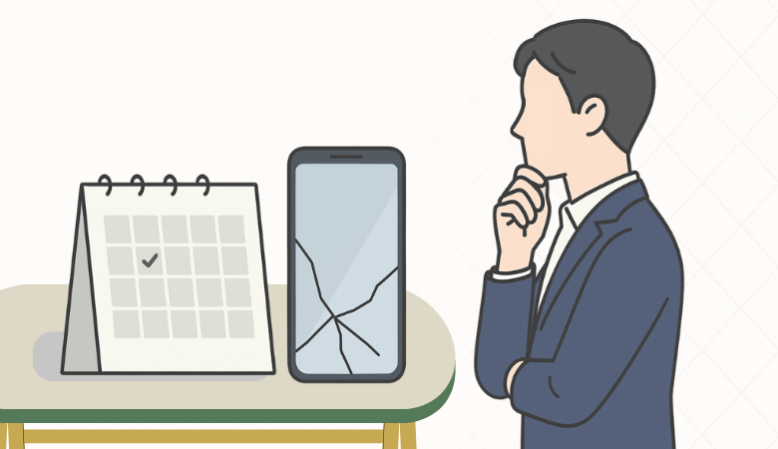
スマホの買い替えタイミングは、キャリアのキャンペーン時期や新機種の発売スケジュールを把握することで、大幅な費用節約が可能です。
年間を通じてお得な時期を狙うことで、同じ機種でも数万円の差が生まれることがあります。
スマホ買い替えにおすすめな時期はいつ?年間セール・特価月を解説
スマホの買い替えにおすすめな時期は特にキャンペーンや割引が集中する次の3つタイミングです。これらの時期を狙うことで、最大限お得に機種変更できるでしょう。
3月〜4月(新生活・決算期)
- キャリア各社が決算セールを実施
- 新社会人向けのキャンペーンが充実
- 旧モデルが在庫処分価格で販売される
- 学割や家族割の特別プランも多い
この時期は、機種代金の割引と同時に、ポイント還元も手厚くなる傾向があります。
9月〜10月(新iPhone発売時期)
- 新iPhoneの登場に合わせたキャンペーンが展開
- 旧モデルが一斉に値下げされる
- 下取り強化による割引が狙える
- 年末商戦に先駆けたセールもスタート
最新モデルにこだわらない方にとっては、旧モデルをお得に購入できる絶好のチャンスです。
11月〜12月(年末商戦)
- ブラックフライデーや年末セールが本格化
- ボーナス商戦に合わせて特価キャンペーンが増加
- 在庫整理や新春キャンペーンの先行販売が始まる
また契約タイミングによっても支払総額に差が出るため、「月末がお得」と言われる理由や日割りの考え方については以下の記事も参考にしてください。
スマホ買い替え時期とドコモ・au・ソフトバンク・楽天の特典を比較
各キャリアは年間を通じて異なるタイミングでキャンペーンを実施しており、それぞれの特徴を理解することで最適な選択ができます。
| キャリア | 最もお得な時期 | 主な特典内容 | 注意点 |
| ドコモ | 3月〜4月 | 機種代金割引 dポイント還元 |
対象機種の制限あり |
| au | 3月〜4月 | 機種代金割引 Pontaポイント還元 |
対象機種の制限あり |
| ソフトバンク | 3月〜4月 | 機種代金割引 PayPayポイント還元 |
対象機種の制限あり |
| 楽天モバイル | 通年 | 楽天ポイント還元 | 対象機種の制限あり 機種変更は対象外 |
どのキャリアも、企業の決算期や新生活が始まる3月〜4月にお得なキャンペーンが多く展開される傾向にあります。
例えば、ソフトバンクでは2025年3月に「スプリングセール」を行っていました。キャンペーン内容は、新規契約または乗り換え(MNP)の場合、対象機種が6万円割引、他にも一括9,840円での購入が可能と、大幅な割引セールとなっています。
またオンラインショップでは年間を通してキャンペーンが行われていますが、タイミングによって機種代金の値引き額や対象機種が変わるので、定期的に公式サイトを確認することをおすすめします。
2年ごとは本当にお得?買い替えサイクルと返却プログラムの注意点
従来の「2年縛り」は撤廃されましたが、端末返却プログラムにより、結果的に2年サイクルでの買い替えが推奨される傾向にあります。
端末返却プログラムのメリット
- 機種代金の実質負担が大きく下がる
- 常に最新機種を利用できる
- 端末故障による高額修理費のリスクを回避
- 下取り手続きが簡素化される
端末返却プログラムのデメリット
- 端末の所有権が得られない
- 破損や故障があると追加費用が発生
- 長期利用を希望する人には不向き
特に3年以上使いたい場合は、一括購入やSIMフリー端末の検討も視野に入れるとよいでしょう。
返却プログラムの詳細については、以下の記事で詳しく解説しています。
2年ごとの買い替えが本当にお得かどうかは、あなたの使い方と今後の利用予定によります。2年おきに新しい機種を利用したい場合はお得に使えますし、長期利用を前提とする場合は、Apple StoreなどでSIMフリー端末を一括購入する方が安く済むでしょう。
スマホ買い替えの前にやるべきこと|データ移行・初期化・下取りガイド
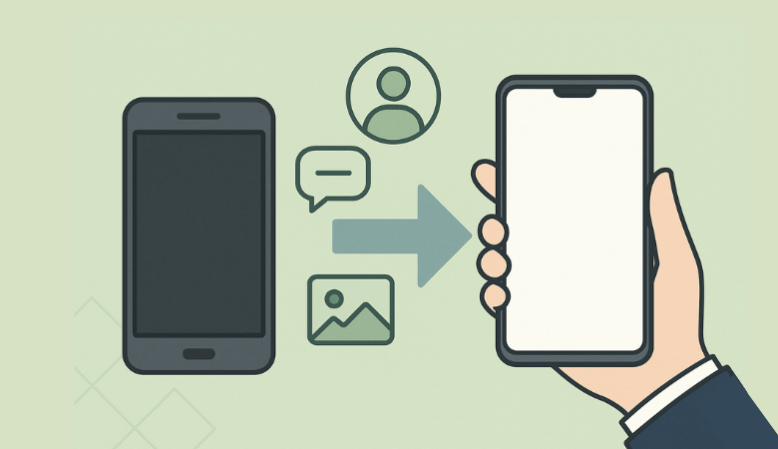
スマホの買い替えをスムーズにするためには、事前の準備が重要です。写真や連絡先などの大切なデータを失わないために、必要な手順を段階的に確認しておきましょう。
スマホ買い替え前の準備5つ|写真・LINE・アプリの移行チェックリスト
スマホの買い替え時に最もトラブルが多いのが、データ移行の失敗です。ぜひ以下のチェックリストを参考に、計画的に準備を進めてください。
① 写真・動画のバックアップ
- iCloudまたはGoogleフォトの自動バックアップ設定を確認
- クラウド容量が不足している場合は、事前に追加購入
- 大切な動画は別のメディアにも保存して二重化
- 不要な写真や動画は整理・削除しておく
② 連絡先・カレンダーの同期確認
- GoogleまたはiCloudとの同期が有効になっているか確認
- 重要な連絡先は手動でエクスポートしてバックアップ
- カレンダーの予定がクラウドに保存されているか確認
- メールアカウントの設定情報は事前にメモ
③ アプリのデータ移行準備
- ゲームアプリは引き継ぎIDやSNS連携の確認を
- 決済アプリ(PayPay、楽天ペイ等)の機種変更手続き準備
- 二段階認証アプリはバックアップコードの取得を忘れずに
- 音楽アプリのダウンロード済み楽曲の移行可否も確認
④ LINEの引き継ぎ設定
- アカウント引き継ぎ設定をオンにし、トーク履歴をバックアップ
- LINE Payの残高や設定情報を事前にチェック
- スタンプや着せかえの購入履歴も確認しておく
⑤ その他の重要設定
- おサイフケータイの移行や初期化手順の確認
- パスワード管理アプリの同期状況をチェック
- VPNや銀行系アプリの再設定方法を保存
- サブスクリプションの契約状況もメモしておく
詳しい移行手順については以下の記事も参考にしてください。
- とくに失敗しやすいのがLINEのトーク履歴移行です。ラインアカウントの移行後は、元のスマホでLINEの確認はできないので、事前のバックアップと移行後の確認を必ず行いましょう。
これらの失敗を防ぐためには、段階的な確認と事前の準備が不可欠です。特に重要なアプリについては、買い替え前に必ず移行手順を確認しておきましょう。
スマホの初期化・下取り・古い端末の処分方法まとめ
新しいスマホへの移行が完了した後は、古い端末をどう扱うか迷うことがありますよね。古い端末は下取りに出すことで購入する機種代金の費用を抑える、あるいは処分することも可能です。
スマホを下取りに出す、または処分する際の流れをここでは解説していきます。
初期化の正しい手順
まずはスマホに入っている個人情報の漏洩を防ぐために、正しい手順で完全初期化を行うことが重要です。
【iPhoneの場合】
- 「iPhoneを探す」をオフにする
- 「設定」→「一般」→「転送またはiPhoneをリセット」を選択
- 「すべてのコンテンツと設定を消去」を実行
- SIMカードを取り外す
【Androidの場合】
- 「設定」→「システム」→「リセット」を選択
- 「すべてのデータを消去(出荷時リセット)」を実行
- Googleアカウントから端末を削除しておく
下取りサービスの活用
下取りは、買い替え費用を抑える有効な手段です。初期化したあと、契約しているキャリアショップに持っていきましょう。
またキャリアやメーカーごとに条件が異なるため、事前に内容を確認しておきましょう。
- 【ドコモ】下取りプログラム:最大88,000円相当の割引
- 【au】下取りプログラム:最大121,000円相当の還元
- 【ソフトバンク】下取りプログラム:最大120,240円相当(PayPay還元)
- 【楽天モバイル】スマホ下取りサービス:最大108,060円相当のポイント還元
- 【Apple】Apple Trade In:最大82,000円相当
また、auでは2025年7月に「iPhone下取り増額キャンペーン25夏」という下取り金額を増額するキャンペーンを実施しています。
iPhone XRやiPhone 11〜13シリーズなどの下取り金額が最大11,000円増額しています。詳しい条件などはぜひauの公式サイトをご確認ください。
古い端末の処分方法
下取りに出さない場合は、以下の方法で適切に処分することができます。
- キャリアショップでの無料回収
- 家電量販店に設置されたリサイクルボックスの利用
- 自治体による小型家電の回収サービス
- 専門業者によるデータ消去+回収サービス
使わなくなったスマホも適切に手放すことで、環境への配慮と個人情報の保護の両方が実現できます。
スマホ買い替えに迷ったら|モバシティで無料相談&乗り換えサポート

スマホの買い替えは、機種選びから手続きまで複雑な工程が多く、一人で判断するのは困難な場合があります。
モバシティでは、豊富な知識と実績を持つ専門スタッフが、あなたの使用状況やニーズに合わせた最適な機種や料金プランをご提案します。
初めての買い替えやオンライン手続きが不安な方でも、電話一本で担当者が丁寧にサポート。機種選びから契約手続きまで、すべての工程を安心してお任せいただけます。
またデータ移行に関する不安も、モバシティなら解決可能です!LINEのトーク履歴や写真、連絡先など、失いたくない大切なデータの移行方法も分かりやすく案内し、確実にサポートします。
さらに、キャリア公式のキャンペーンに加えて、モバシティ独自の特典も充実。乗り換えなどタイミングに応じて、よりお得なプランやキャンペーンが適用されるようご案内しています。
契約後のアフターサポートも万全ですので、設定方法や操作方法など、購入後に困ったことがあった際もいつでもご相談ください!
スマホ買い替えでよくある質問

スマホの買い替えを検討する際に、多くの方が抱く疑問や不安について詳しく解説します。
スマホが重くなる原因は?バッテリー劣化との関係
スマホの動作が遅くなる主な原因は、バッテリーの劣化とストレージの不足です。特にiPhoneでは、バッテリーの状態が悪化すると性能を自動制限する機能が働き、アプリ起動やカメラ動作などで遅延が生じやすくなります。
また、ストレージ容量が不足すると一時ファイル処理が滞り、全体的な処理速度が低下します。アプリのアップデートや写真の保存もできなくなるため、定期的な空き容量の確保が重要です。
今のスマホが買い替え時期かどうかの見極め方は、 ❶スマホ買い替えは「もったいない」?平均寿命と替えどきの見極め方 にて詳しく解説しています。
スマホの寿命目安と買い替えタイミングの見極め方
スマホの寿命を正確に判断するために以下の基準を参考に判断を行いましょう。特に以下の5点は重要な指標になります。
- セキュリティ更新が停止している
- バッテリー容量が70%以下に劣化している
- 動作が極端に遅く、起動に30秒以上かかる
- OSやアプリがアップデートできない
- 修理費用が端末価格の50%以上に達する
これらのうち3つ以上に該当する場合は、安全性や快適性の観点から買い替えを検討しましょう。
スマホ買い替え後に残る旧端末、どう処分する?
古いスマホの処分方法は、下取りに出すか、業者への処分依頼などになります。いずれも個人情報の保護と環境への配慮の両面から適切に行う必要があります。
- キャリアの下取りサービスで買い替え費用を節約
- 買取業者に売却し現金化
- キャリアや自治体の回収サービスを利用して安全に廃棄
- 家族に譲渡し、セカンドスマホとして再利用
処分前には必ず初期化を行い、端末内の個人情報を完全に削除しましょう。処分前の初期化の方法などは、スマホの初期化・下取り・古い端末の処分方法まとめもご覧ください。
LINEの引き継ぎで失敗しない手順とは?
LINEの引き継ぎは買い替え時の失敗例が多い作業のひとつです。事前準備をしっかり行うことで、トーク履歴やスタンプ、友だちリストを確実に移行できます。
- 電話番号またはメールアドレスを登録
- パスワードを設定
- トーク履歴のバックアップ
- アカウント引き継ぎ設定をオンにする
- LINEアプリをインストール
- アカウント情報を入力してログイン
- トーク履歴を復元する
詳しいLINE引き継ぎ手順については、以下の記事で画像付きで解説しています。
セキュリティ更新終了=危険?放置のリスク解説
セキュリティ更新が終了したスマホを使い続けると、個人情報の漏洩や不正アクセス、マルウェア感染のリスクが高まります。具体的には、SNSや銀行アプリからの情報流出やクレジットカード情報の盗難、写真や動画の不正拡散などが考えられます。
このようなリスクは被害にあってからの対処では遅いので、更新が終了した端末は早めの買い替えを検討しましょう。
スマホ買い替えにおすすめの機種と選び方のコツ
スマホの選び方は、「何に使いたいか」と「予算」を明確にすることがポイントです。以下の基準を参考に、自分に合った機種を選びましょう。
- 予算:月額料金と本体価格のバランス
- 性能:処理能力や操作の快適性
- カメラ:用途に応じた画質や機能
- バッテリー:容量・持続時間・充電速度
- 画面:サイズや見やすさ
迷った場合は、現在使用中のスマホに感じている不満を基準に、改善できるスペックを持つ機種を候補にすると選びやすくなります。
iPhoneの機種選びについては、以下の記事で詳しく解説していますのでぜひご覧ください。
まとめ
スマホの買い替えは、適切なタイミングと準備ができていれば、費用を抑えながら快適な機種変更が可能です。
特に、バッテリーの劣化や動作不良、セキュリティ更新の終了などが見られる場合は、早めの買い替えが望ましい選択です。
お得に買い替えるなら、3月〜4月の決算期や9月〜10月の新機種発売時期を狙うのがおすすめです。各キャリアが実施するキャンペーンや割引を活用すれば、数万円単位で費用を抑えられる可能性があります。
買い替え時のデータ移行や初期化、下取りの準備も忘れずに。LINEのトーク履歴や写真のバックアップ、古い端末の適切な処分など、チェックリストを使って段階的に進めましょう。
スマホ買い替えに迷ったら、まずはモバシティに気軽にご相談ください!あなたの状況に合わせた最適なプランや機種選びを、経験豊富な専門スタッフが丁寧にサポートします。















